编辑:Sakura来源:网友投稿更新时间: 22-10-09 22:22:29
在日常绘图中,小伙伴们都会使用到填充命令来实现图案填充功能,今天大家提供了许多超级填充功能,可调用不同类型的CAD填充图案并将其填充入指定区域,为大家提供了更为便捷有效的CAD填充方式。下面小编就给大家介绍其中一种——外部参照填充,具体操作流程如下:
1.打开CAD软件后,在顶部菜单栏中选择【扩展工具】—【绘图工具】—【超级填充】。
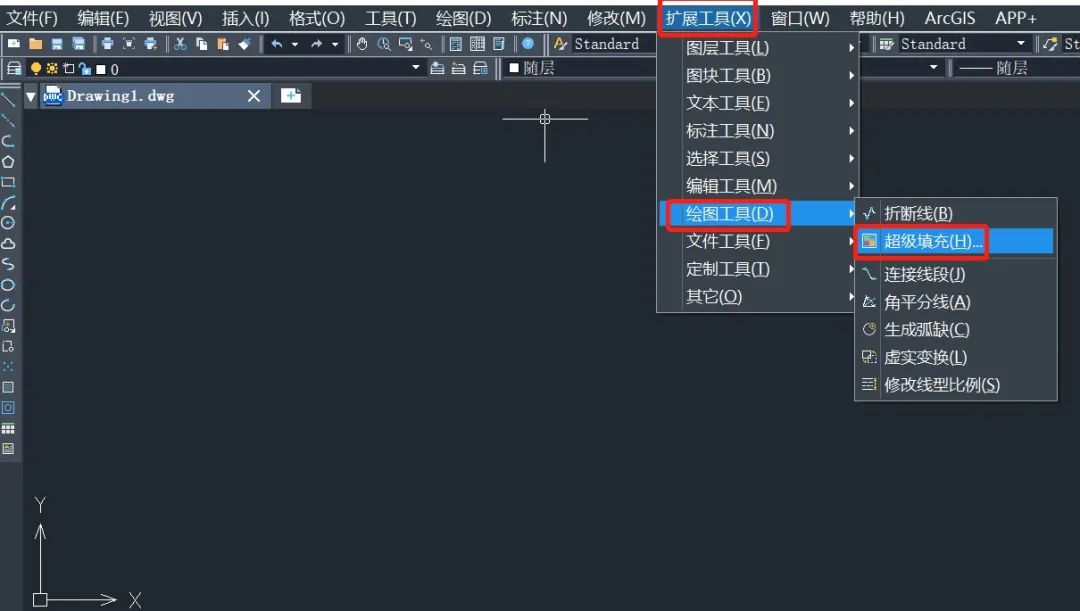
或者在命令栏输入快捷键:SUPERHATCH,按回车键确认;即可调出【超级填充】对话框。
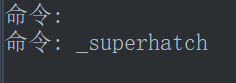
2.启动CAD软件的超级填充命令后,选择【外部参照】,点击【浏览】则可以选择想要的外部参照文件。如下图所示:
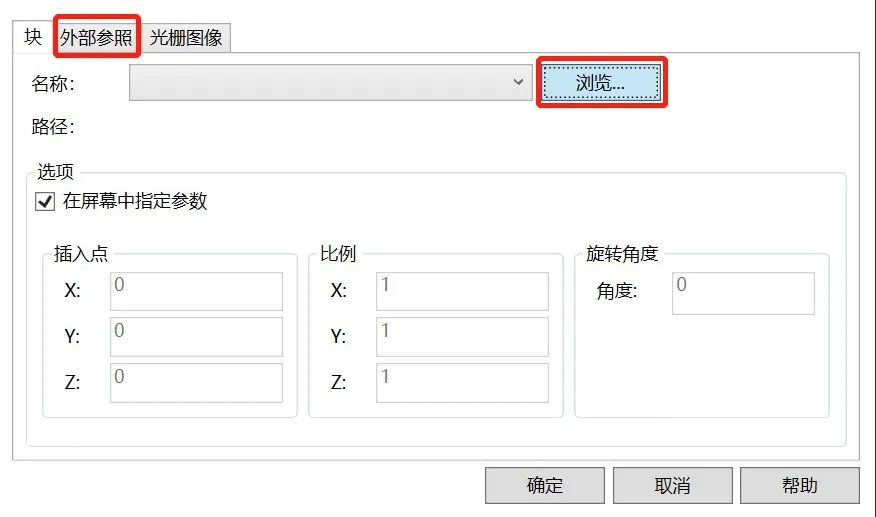
[wechat key=验证码 reply=回复关键字]3.在打开对话框中选择外部参照的CAD文件,并点击【打开】按钮。[/wechat]

4.最后根据提示指定设置插入点、比例以及旋转角度参数的设定,单击填充区域内部来指定填充区域,回车后即可完成填充。
来源:https://mp.weixin.qq.com/s/Ejzg8HT_1SuclZL7kPrcuQ
上一个:CAD如何绘制特定的三角形
下一个:CAD如何打断线条